华硕电脑光盘重装win7系统教程(详细步骤教你如何使用华硕电脑自带光盘重装win7系统)
现在很多华硕电脑都是预装的Windows7系统,但随着时间的推移,系统可能会变得缓慢或不稳定。如果你遇到了这样的问题,重装Windows7系统可能是一个解决方案。而华硕电脑通常都会附带一张光盘,里面包含了恢复系统和重装系统的功能。本文将详细介绍使用华硕电脑光盘重装Win7系统的步骤。
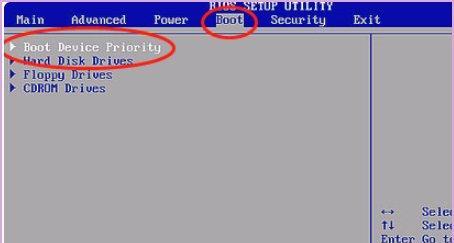
1.检查系统和文件备份状态
在重装系统之前,你应该检查你的系统和重要文件是否已经备份。因为在重装过程中,所有的数据都会被清空,所以确保你已经妥善地备份了所有必要的文件和数据。

2.插入华硕电脑光盘
在开始重装之前,首先插入华硕电脑光盘。华硕电脑通常会自动启动光盘中的恢复环境。如果没有自动启动,你可以重启电脑并按下F12或F9键来选择从光盘引导。
3.选择重装系统选项
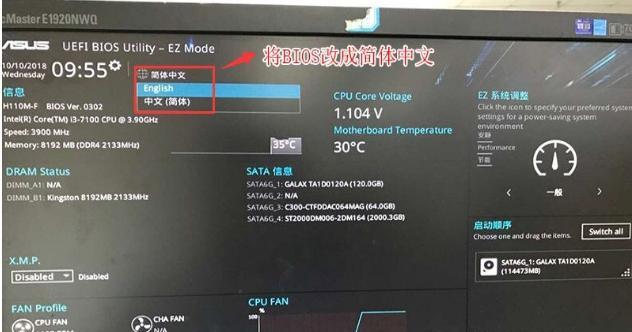
一旦你成功地从光盘启动电脑,你将会看到华硕电脑的恢复环境。在这个环境中,你需要选择“重装系统”选项。
4.确认重装操作
在选择重装系统选项后,系统将会要求你确认操作。在这个步骤中,你需要点击“确认”按钮来开始重装Win7系统。
5.接受许可协议
在开始实际的系统重装之前,你需要接受微软的许可协议。阅读完许可协议后,点击“同意”按钮。
6.选择分区和格式化
接下来,你需要选择用于安装Win7系统的分区。如果你只有一个分区,系统将会自动选择它。如果你有多个分区,选择一个合适的分区,并且选择“格式化”选项来清除该分区上的数据。
7.等待安装过程完成
一旦你完成了分区和格式化的选择,系统将会开始安装Win7系统。等待安装过程完成,这可能需要一些时间。
8.选择系统设置
在安装完成后,系统将会要求你进行一些基本的系统设置,例如语言、时区等。根据你自己的需求进行设置,并继续下一步。
9.安装驱动程序和软件
在系统设置完成后,你需要安装所需的驱动程序和软件。一般情况下,华硕电脑的光盘中已经包含了必要的驱动程序,你只需要按照提示进行安装即可。
10.更新系统和软件
安装驱动程序和软件之后,你应该立即更新系统和软件以确保它们是最新的版本。打开WindowsUpdate并进行系统更新,同时更新安装的软件。
11.恢复个人文件和数据
在系统和软件更新完成后,你可以将之前备份的个人文件和数据恢复到新系统中。通过外部存储设备或云存储将文件复制回你的电脑。
12.安装安全软件
为了保护你的计算机免受病毒和恶意软件的侵害,你应该安装一款可信赖的安全软件,并进行全面的系统扫描。
13.个性化设置
根据自己的偏好对系统进行个性化设置,例如桌面背景、屏幕分辨率、鼠标速度等。
14.完成重装
恭喜!你已经成功地使用华硕电脑光盘重装了Win7系统。现在,你可以开始使用全新的系统了。
15.注意事项和常见问题
在重装过程中,可能会遇到一些问题,如驱动程序不兼容、系统无法启动等。对于这些问题,你可以查阅华硕官方网站或寻求专业技术支持的帮助。
使用华硕电脑自带光盘重装Win7系统是一个相对简单且有效的方法来解决系统缓慢或不稳定的问题。通过按照上述步骤进行操作,你可以轻松地完成重装过程,并且得到一个全新的、稳定的Win7系统。记得备份重要文件和数据,并在完成重装后更新系统和安装安全软件,以确保你的电脑始终安全可靠。
标签: 华硕电脑光盘
相关文章

最新评论